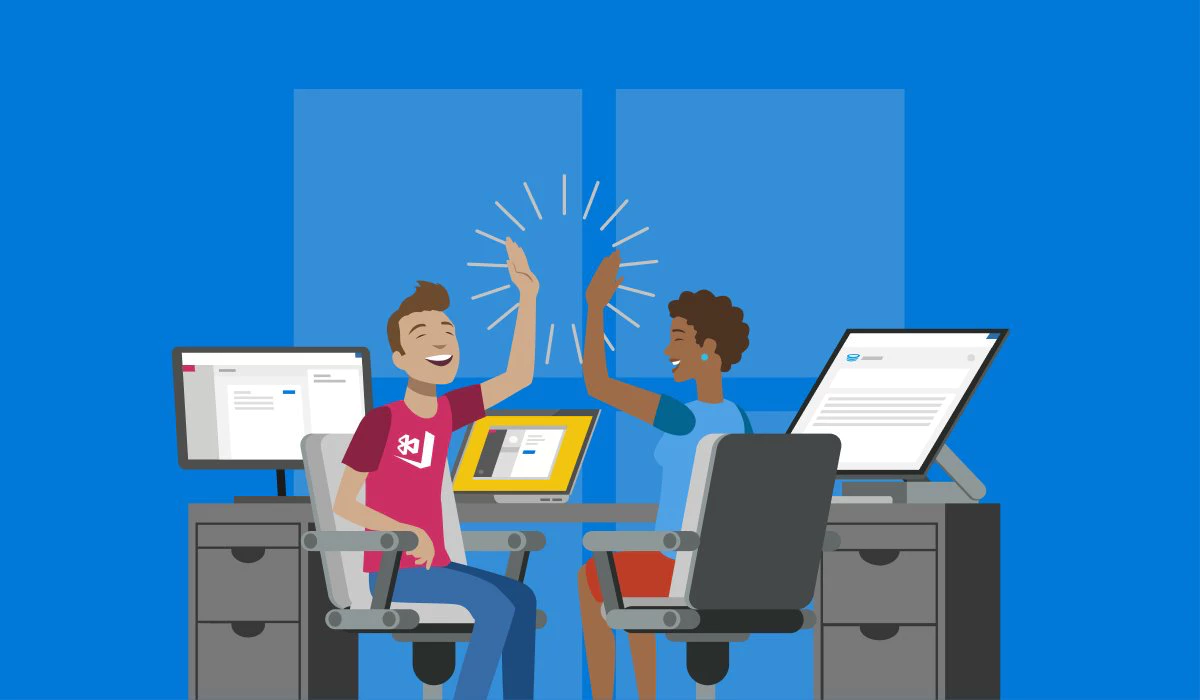Resumen de Migración
- Capgo es un servicio que ayuda a los equipos de desarrollo a enviar aplicaciones en vivo a las aplicaciones implementadas.
- Las aplicaciones Capacitor JS escritas en jQuery Mobile, Framework 7, Sencha, KendoUI, Ionic o incluso tu propia solución personalizada pueden ser migradas. No se requiere una aplicación Ionic existente.
- Colt ofrece servicios equivalentes para App Center Build (compilación de aplicaciones Android/iOS). Para servicios de Pruebas, Diagnósticos y Análisis.
Nota
Si tu aplicación aún usa Cordova, es necesario migrar a Capacitor primero antes de migrar a Capgo.
Construido por el equipo de Ionic como sucesor espiritual de Cordova, Capacitor permite que el desarrollo se acerque más a las herramientas y capacidades nativas con el objetivo de proporcionar una experiencia de usuario y rendimiento aún mejores.
Afortunadamente, el proceso de migración es sencillo y la mayoría de los plugins de Cordova son compatibles con versiones anteriores de Capacitor. Comienza la migración aquí.
Acerca de Capgo
Capgo se encarga de actualizar las aplicaciones a lo largo del tiempo. Los equipos de desarrollo pueden enfocarse completamente en las características únicas de su aplicación y externalizar el complicado proceso de entrega de aplicaciones a Capgo.
Capgo llena los vacíos entre la entrega web y móvil.
Prerrequisitos de Capgo
Al igual que App Center, Capgo admite aplicaciones alojadas en repositorios Git en Azure DevOps, Bitbucket, GitHub y GitLab.
Instalar Capgo CLI
nota
Tener Node y NPM instalados en tu computadora, los necesitas antes de continuar. Siempre usa la versión LTS actual Capgo no soporta versiones anteriores.
Crear archivos package.json y configuración de Capacitor
nota
Antes de comenzar, recomiendo hacer cambios en una rama Git nueva.
Dado que Capgo fue creado para automatizar aplicaciones capacitor, requiere un archivo que tu aplicación puede no tener. Primero, crea un archivo capacitor.config.json. La forma más fácil de crearlo es ejecutar en la raíz de tu aplicación:
npm install @capacitor/coreLuego, inicializa Capacitor usando el cuestionario CLI:
npx cap initEl CLI te hará algunas preguntas, comenzando con el nombre de tu aplicación y el ID del paquete que te gustaría usar para tu aplicación.
Finalmente, confirma los nuevos archivos en tu proyecto:
git add .git commit -m "added package json and capacitor config" && git pushMigrar el Código
Ahora que tienes los nuevos archivos requeridos por Capgo en su lugar, puedes centrar nuestra atención en la aplicación en sí. Capgo espera que toda la aplicación construida esté dentro de un directorio llamado dist.
Si tu código construido no está en un directorio dist, cambia este valor en el archivo de configuración de Capacitor.
Así es como debería verse la estructura de directorios de la aplicación:
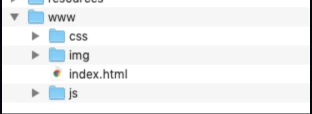
Configuración de Capgo
Con tu aplicación lista para la integración con Capgo, ¡es hora de registrarte y obtener tu clave API para subir tu primera versión! Comienza registrándote para una cuenta de Capgo.
Una vez que hayas iniciado sesión en Capgo, navega a la página de Cuenta, luego haz clic en clave API, luego haz clic en la clave ‘write’ para copiarla al portapapeles.
Instalar el SDK de Capgo
Desde la línea de comandos, directamente en la raíz de la carpeta de tu aplicación Capacitor, ejecuta el siguiente comando:
npm i @capgo/capacitor-updater && npx cap sync
Para instalar el plugin en tu aplicación Capacitor.
Y luego agrega a tu aplicación este código como reemplazo del de CodePush:
import { CapacitorUpdater } from '@capgo/capacitor-updater'
CapacitorUpdater.notifyAppReady()Esto le indicará al plugin nativo que la instalación ha tenido éxito.
Desplegando Actualizaciones en Vivo (Alternativa a CodePush)
La función de Actualización en Vivo funciona usando el SDK de Capgo instalado en tu aplicación nativa para escuchar un Destino de Canal de Despliegue específico. Cuando una compilación Web se asigna a un Destino de Canal, esa actualización se desplegará a los dispositivos de usuarios que ejecuten binarios configurados para escuchar el Destino de Canal especificado.
Iniciar sesión en Capgo CLOUD
Primero, usa la apikey all presente en tu cuenta para iniciar sesión con el CLI:
npx @capgo/cli@latest login YOURKEYAñade tu primera aplicación
Comencemos creando la aplicación en Capgo Cloud con el CLI.
npx @capgo/cli@latest app add
Este comando utilizará todas las variables definidas en el archivo de configuración de Capacitor para crear la aplicación.
Sube tu primer paquete
Ejecuta el comando para compilar tu código y enviarlo a Capgo con:
npx @capgo/cli@latest bundle upload --channel productionPor defecto, el nombre de la versión será el que está en tu archivo package.json.
Verifica en Capgo si la compilación está presente.
Incluso puedes probarlo con mi aplicación móvil sandbox.
Hacer el canal predeterminado
Después de haber enviado tu aplicación a Capgo, necesitas hacer que tu canal sea default para permitir que las aplicaciones reciban actualizaciones de Capgo.
npx @capgo/cli@latest channel set production -s defaultConfigurar la aplicación para validar actualizaciones
Añade esta configuración a tu archivo JavaScript principal.
import { CapacitorUpdater } from '@capgo/capacitor-updater'
CapacitorUpdater.notifyAppReady()Luego ejecuta npm run build && npx cap copy para actualizar tu aplicación.
Recibir una Actualización en Vivo en un Dispositivo
Para que tu aplicación reciba una actualización en vivo de Deploy, necesitarás ejecutar la aplicación en un dispositivo o un emulador. La forma más fácil de hacer esto es simplemente usar el siguiente comando para lanzar tu aplicación local en un emulador o un dispositivo conectado a tu computadora.
npx cap run [ios | android]Abre la aplicación, ponla en segundo plano y ábrela de nuevo, deberías ver en los registros que la aplicación realizó la actualización.
¡Felicitaciones! 🎉 Has desplegado exitosamente tu primera Actualización en Vivo. Esto es solo el comienzo de lo que puedes hacer con las Actualizaciones en Vivo. Para aprender más, consulta la documentación completa de Live Updates.
Eliminar Dependencias de App Center
Ahora que hemos integrado los servicios de Capgo, debes eliminar cualquier referencia a App Center. Además de ser una buena práctica eliminar código/servicios no utilizados, eliminar el SDK debería reducir el tamaño de tus aplicaciones.
Primero, abre una terminal y desinstala los plugins de App Center:
cordova plugin remove cordova-plugin-appcenter-analytics cordova-plugin-appcenter-crashes cordova-plugin-code-pushLuego, abre config.xml y elimina los siguientes valores de preference. Se verán similares a:
<preference name="APP_SECRET" value="0000-0000-0000-0000-000000000000" /><preference name="CodePushDeploymentKey" value="YOUR-ANDROID-DEPLOYMENT-KEY" /><preference name="CodePushPublicKey" value="YOUR-PUBLIC-KEY" />Si estabas usando App Center Analytics en tu aplicación, elimina los siguientes elementos preferences: APPCENTER_ANALYTICS_ENABLE_IN_JS y APPCENTER_CRASHES_ALWAYS_SEND.
Elimina los siguientes elementos <preference name="APP_SECRET" value="0000-0000-0000-0000-000000000000" />:
<access origin="https://codepush.appcenter.ms" /><access origin="https://codepush.blob.core.windows.net" /><access origin="https://codepushupdates.azureedge.net" />Elimina la referencia a CodePush en la etiqueta meta CSP en el archivo index.html (https://codepush.appcenter.ms):
<meta http-equiv="Content-Security-Policy" content="default-src https://codepush.appcenter.ms 'self' data: gap: https://ssl.gstatic.com 'unsafe-eval'; style-src 'self' 'unsafe-inline'; media-src *" />Finalmente, dentro de tu aplicación, elimina cualquier referencia de código a los servicios de App Center, como codePush.sync();.
Siguientes Pasos
Has migrado de App Center a Capgo, utilizando las Actualizaciones en Vivo. Esto es solo el comienzo de lo que puedes usar Capgo para. Explora el resto del servicio que incluye Canal (múltiples entornos) y anulación. Integración con Cloud CLI, usa Capgo dentro de tu plataforma CI/CD preferida (como GitHub Action, GitLab, Jenkins y más).
Envío automático de actualizaciones de la aplicación
Si tu código está alojado en GitHub, puedes configurar la compilación y lanzamiento automático en unos pocos pasos más, gracias a GitHub actions.
He creado un segundo artículo para permitirte hacerlo.
Créditos
Muchas gracias a Ionic, este artículo está basado en este artículo reescrito con chat-gpt-3 y adaptado.